این مطلب را با دوستان خود به اشتراک بگذارید

در صورتی که گوشی اندرویدی دارید و میخواهید اطلاعات یا فایلهای داخل آن را به مک منتقل کنید روشهای زیادی برای این کار وجود دارد. اکثر کاربران تصور میکنند که با توجه به تفاوت در سیستم عاملهای این دو دستگاه امکان انتقال فایل بین اندروید و مک وجود ندارد. باید بگوییم این موضوع به راحتی اتصال یک آیفون به مک نیست؛ اما نشدنی نیز نیست و برای آن راه حلهای مختلفی وجود دارد.
برای خرید جدیدترین مدل های Macbook 2023 روی لینک روبرو بزنید: قیمت مک بوک

با توجه به تفاوت در سیستم عاملهای اندروید و macOS امکان انتقال اطلاعات به صورت مستقیم از گوشی اندرویدی به مک وجود ندارد و برای این کار باید از برنامههای شخص ثالث کمک بگیرید.
میتوانید از طریق یک کابل USB سازگار با مک و گوشیتان برای وصل کردن گوشی به مک استفاده کنید و در صورتی که قصد انتقال فایل بین اندروید و مک را دارید باید از برنامه اتصال اندروید به مک استفاده کنید. در لیست زیر برنامههایی برای انجام این کار معرفی خواهیم کرد.
مزایا:
معایب:
macDroid یکی از برنامههایی است که برای مدیریت اندروید در مک طراحی شده و با استفاده از آن میتوانید اطلاعات گوشیتان را به مک منتقل کنید. این برنامه با macOS 10.10 به بالا سازگار است و برای استفاده از آن باید از طریق کابل USB گوشیتان را به مک وصل کنید. این برنامه دو حالت ADB و MTP را به کاربران ارائه میدهد که مدل اول برای استفاده حرفهای و مدل دوم برای مبتدیان است.
برای استفاده از برنامه مراحل زیر را طی کنید توضیحات زیر برای حالت مبتدی (MTP) برنامه است.
در صورتی که قصد دارید از حالت پیشرفته (ADB) برنامه استفاده کنید کارهای زیر را انجام دهید:
فراموش نکنید در هر یک از حالتهای فوق باید گوشیتان را باز کرده و در صورتی که Always Allow را انتخاب کنید تا مجوز انتقال فایل را بدهید.

مزایا:
معایب:
Android File Transfer یک برنامه رایگان برای دستگاههای اندرویدی است؛ همچنین از macOS 10.7 به بالا پشتیبانی میکند و با استفاده از آن به راحتی میتوانید اتصال گوشی اندروید به مک بوک را انجام دهید. این برنامه کاملا رایگان است؛ اما از طرف برخی کاربران به دلیل باگهای جزئی مورد انتقاد زیادی قرار گرفته است.
در ادامه نحوه اتصال Android به Mac با استفاده از Android File Transfer را میتوانید مشاهده کنید:
اکنون باید بتوانید تمام فایلها و پوشههای موجود در دستگاه اندرویدی خود را در مک مشاهده کنید و به راحتی هریک را که بخواهید حذف و کپی کنید.
معرفی بهترین مدل های مک بوک در مطلب زیر:
بهترین لپ تاپ اپل
اگر تمایلی به اتصال گوشی اندرویدی به مک از طریق کابل USB را ندارید این کار را میتوانید به صورت بیسیم نیز انجام دهید. چندین راه برای اتصال بیسیم گوشی اندرویدی به مک وجود دارد که بهترین و راحتترین آنها را توضیح دادهایم.

مزایا:
معایب:
یکی از بهترین راهها برای اتصال اندروید به مک استفاده از بلوتوث است. این روش رایگان است و انجام دادن آن پیچیدگی خاصی ندارد. حین وصل کردن گوشی اندرویدی به مک از طریق بلوتوث باید آن را نزدیک به مک قرار دهید در غیر این صورت اتصال انجام نخواهد شد.
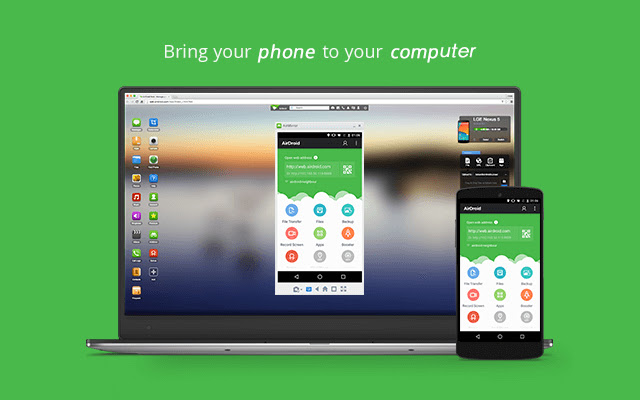
مزایا:
معایب:
یکی دیگر از راههای کاربردی برای اتصال گوشی اندروید به مک بوک استفاده از برنامه Airdroid است. AirDroid یک برنامه اندرویدی است که نسخه تحت وب نیز دارد. با استفاده از این برنامه میتوانید یک یا دو گوشی اندرویدی را به مک وصل کنید. در نسخه رایگان این برنامه محدودیت حجمی وجود دارد و با خرید نسخه ماهانه آن میتوانید از امکانات بیشتری بهرهمند شوید. از دیگر قابلیتهای این برنامه میتوان به مدیریت گوشی از راه دور، نمایش صفحه گوشی در مک و مدیریت پیامک و اعلانها در مک اشاره کرد.
چگونه در مک بوک اسکرین شات بگیریم؟
اسکرین شات در مک

مزایا:
معایب:
اگر علاقهای به نصب برنامه اضافی ندارید و نمیخواهید از روشهای بالا برای اتصال گوشی اندرویدی به مک استفاده کنید روش دیگری نیز وجود دارد. آخرین راهی که وجود دارد استفاده از سرویس ابری مانند Dropbox یا Onedrive است. برای استفاده از این سرویسها باید یک حساب کاربری داشته باشید. اگر قصد انتقال عکس و اسناد مهمی دارید بهتر است از روشهای بالا کمک بگیرید زیرا دسترسی به فضای ابری برای سودجویان راحتتر است. در ادامه نحوه انتقال فایل از اندروید به مک از طریق فضای ابری Google Drive را توضیح میدهیم:
توجه داشته باشید که تنها حجم محدودی از فایلها را میتوانید در این فضا ذخیره کنید و در صورت نیاز به فضای بیشتر باید اشتراک تهیه کنید.
امیدوارم با مطالعه این مقاله متوجه شده باشید که اتصال اندروید به مک کار پیچیدهای نیست و به راحتی امکان پذیر است. هر روشی که با استفاده از آن میتوانید اتصال گوشی اندروید به مک بوک را انجام دهید در مقاله بالا توضیح دادیم و از بین روشها آن موردی که مناسبتان است میتوانید انتخاب کنید.
چگونه گوشی اندروید را به مک بوک وصل کنیم؟
برای وصل کردن گوشی اندروید به مک روشهای متفاوتی از جمله اتصال با USB، اتصال با بلوتوث و وای فای وجود دارد که در این مقاله به طور کامل درباره آنها صحبت کردیم.
چگونه اندروید خود را به صورت بی سیم به مک متصل کنم؟
میتوانید از طریق بلوتوث گوشی اندرویدی را به صورت بیسیم به مک وصل کنید؛ همچنین میتوانید از وای فای و برنامههای جانبی نیز استفاده کنید.